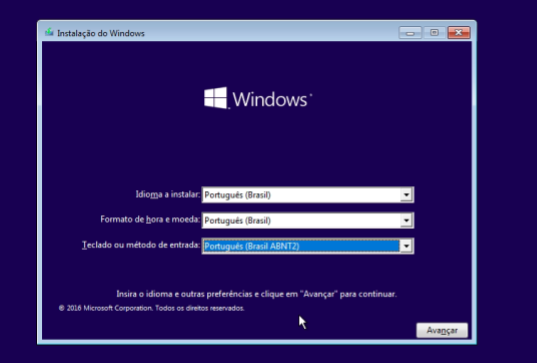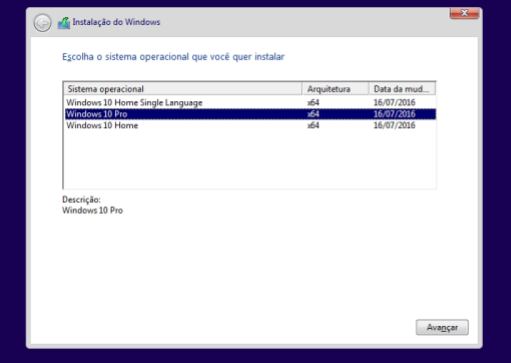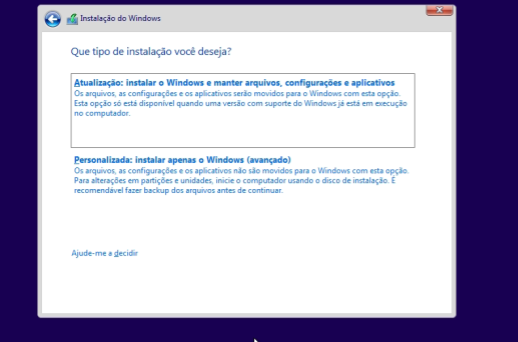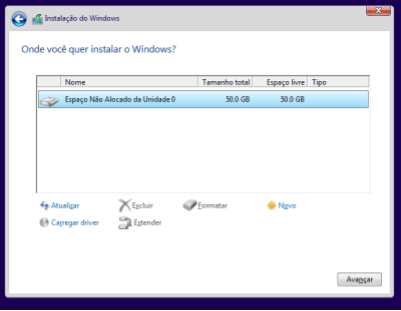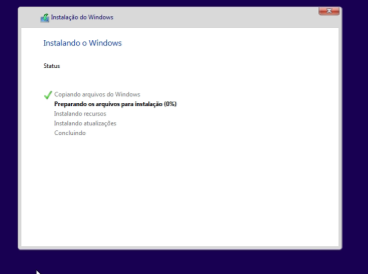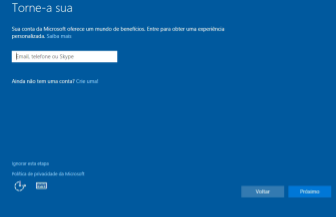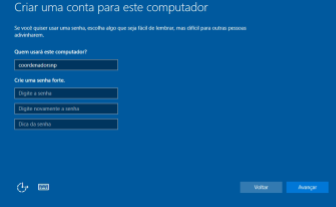Mudanças entre as edições de "Funcao:Windows"
| Linha 15: | Linha 15: | ||
'''Lembrando: Quando o equipamento já estiver com o sistema operacional pré configurado basta apenas pular para o item 6.''' | '''Lembrando: Quando o equipamento já estiver com o sistema operacional pré configurado basta apenas pular para o item 6.''' | ||
| − | [[File:1.png]] | + | [[File:1.png|RTENOTITLE]] |
'''2. Após o idioma inserir qual versão deseja instalar. Lembrando que a versão tem que ser de acordo com a licença contratada. No caso do Windows 10 utilizamos a versão Pro, Home e Home Single.''' | '''2. Após o idioma inserir qual versão deseja instalar. Lembrando que a versão tem que ser de acordo com a licença contratada. No caso do Windows 10 utilizamos a versão Pro, Home e Home Single.''' | ||
| − | [[File:2.png]] | + | [[File:2.png|RTENOTITLE]] |
'''3. Selecione a opção Personalizada: Instalar apenas o Windows (avançado).''' | '''3. Selecione a opção Personalizada: Instalar apenas o Windows (avançado).''' | ||
| − | [[File:3.png]] | + | [[File:3.png|RTENOTITLE]] |
'''4. Selecione o HD e clique em Novo.''' | '''4. Selecione o HD e clique em Novo.''' | ||
| − | [[File:4.png]] | + | [[File:4.png|RTENOTITLE]] |
'''5. Feito isso o mesmo irá instalar o Windows:''' | '''5. Feito isso o mesmo irá instalar o Windows:''' | ||
| − | [[File:5.png]] | + | [[File:5.png|RTENOTITLE]] |
'''6. Após a finalização da instalação você precisa configurar o nome do usuário e do computador.''' | '''6. Após a finalização da instalação você precisa configurar o nome do usuário e do computador.''' | ||
| + | |||
| + | '''[[File:6 (1).png]]''' | ||
| Linha 45: | Linha 47: | ||
''' Lembrando que o nome do usuário é por setor e não por nome do colaborador.''' | ''' Lembrando que o nome do usuário é por setor e não por nome do colaborador.''' | ||
| − | '''[ | + | '''[[File:7 (1).png]]''' |
Edição das 18h08min de 3 de janeiro de 2022
Requisitos mínimos
- 2 GHz processador dual core ou melhor
- 4 GB de memória RAM
- 80 GB de HD (HardDisk) livre
- 1 porta USB para instalar a mídia
- Acesso a internet (Útil)
Instalação
1. Escolha o idioma "Português (Brazil)" (cuidado para não escolher "Português", esse é de Portugal) e clique em Instalar.
Lembrando: Quando o equipamento já estiver com o sistema operacional pré configurado basta apenas pular para o item 6.
2. Após o idioma inserir qual versão deseja instalar. Lembrando que a versão tem que ser de acordo com a licença contratada. No caso do Windows 10 utilizamos a versão Pro, Home e Home Single.
3. Selecione a opção Personalizada: Instalar apenas o Windows (avançado).
4. Selecione o HD e clique em Novo.
5. Feito isso o mesmo irá instalar o Windows:
6. Após a finalização da instalação você precisa configurar o nome do usuário e do computador.
6.1. Após clicar em Ignorar esta etapa na hora que solicitar conta outlook irá abrir a opção para adicionar o nome do usuário de quem irá utilizar o computador.
Lembrando que o nome do usuário é por setor e não por nome do colaborador.
7. Após o nome o mesmo será concluído com isso pronto basta abrir as configurações do computador e alterar a nomenclatura do equipamento conforme descrição abaixo:
Primeiro o número 1 + número da unidade + Descrição do Equipamento + Número sequencial dos equipamentos da unidade com 3 digitos.
Descrição do Equipamento:
DT = Desktop;
NB = Notebook;
IMP= Impressora.
Após a realização da configuração do Windows instalar alguns programas básicos.
Segue lista de programas para a instalação:
- Navegadores: Chormebook e Mozzila;
- Leitor PDF Adobe;
- BROffice ou Office - Instalar o Office somente se tiver a licença;
- Anydesk versão mais atualizada;
- Ativar e Configurar o SNMP - Clique para maiores informações;
- Fusioninvetory Agente - Clique para maiores informações;